![]() De werking van de aCon
Zelfbediening-automaten
De werking van de aCon
Zelfbediening-automaten
![]()
Bijgewerkt op: 20-09-2011
4. Wegen en frankeren
Door in het startscherm (39 of 40) de oranje balk 'Wegen en frankeren' aan te raken verschijnt een scherm waarin gevraagd wordt de brief om het pakket op de weegschaal te leggen (41). Onder het getoonde gewicht staat een mededeling over het maximum en minimum gewicht dat verzonden kan worden (42). De weegschaal is in principe geschikt voor zendingen tot 35 kg. e= betekent dat de weegschaal tot 2 kg op 1 gram, tot 2 kg op 5 gram en tot 35 kg op 10 gram nauwkeurig weegt. Ondanks deze mededeling is het mogelijk een zending van 1 gram af te handelen (59). Overigens is dit scherm in april 2008 aangepast naar 30 kg (het maximaal toelaatbare gewicht van een postzending), om te voldoen aan alle eisen van NMi (Nederlands meetinstituut) (43). De volgende stap in het proces 'Wegen en frankeren' is de afweging of de zending door de brievenbus past (44). Achter de opties staan vraagtekens. Door een 'vraagteken' aan te raken wordt een helptekst zichtbaar (45 en 46). Daarna wordt naar het land van bestemming gevraagd (47). 4a. Wegen en frankeren - binnenland Is het land van bestemming Nederland dan hoef je niets te doen en kun je de knop 'Volgende' aanraken. In het volgende scherm wordt een overzicht van de dienstverlening getoond. Ook hier vraagtekens (48). Gekozen is voor Aangetekend vanaf. Vervolgens moet een keuze gemaakt worden uit de mogelijkheden die er zijn voor wat betreft het verzekerde bedrag (49). Wil je weten wat een een bepaalde keuze in houdt, druk dan voor uitleg op een vraagteken (50). Na een keuze gemaakt te hebben, moet je de adresgegevens van de ontvanger met behulp van het toetsenbord ingeven (51). Tussen de cijfers en de letters van de postcode kan geen spatie worden geplaatst! Wanneer je een fout maakt krijg je een mededeling te zien (52). Daarna wordt de aankoop getoond en kun je meer kopen of betalen. Er is gekozen om te betalen (53 tot en met 55). Na betalen kun je de aankopen met bijbehorende documenten printen (56 t/m 59). Half juli 2008 bleek dat het scherm: 'Print postzegels, labels, verzendbewijs en kassabon' uitgebreid was met de tekst: 'Geef uw zending af bij de servicebalie en laat uw verzendbewijs stempelen'. Deze tekst knippert en is beurtelings oranje en zwart (vergelijk 56 met 57 en 58). Geprint wordt een barcodesticker, een verzendbewijs en een kassabon (60, 61 en 62). Na het printen volgt een instructie voor de verzending (63). In dit scherm moet op 'Home' worden gedrukt om de aankoop af te sluiten (63). Het verzendbewijs moet gestempeld worden (57, 58 en 60).
Uiteraard kan uit het scherm Overzicht van de dienstverlening (64) ook gekozen worden voor Brief. Na deze selectie wordt de aankoop getoond en kan er worden betaald. Na de opdracht tot printen worden zegel en bon geprint (65 en 66). Op de bon staat bij product: Brievenbuspost binnenland (66). Na het printen wordt nog een verzendinstructie getoond (67). Wanneer je de verzendinstructie gelezen hebt, druk je op 'Home' om de transactie af te sluiten (67). Heb je in één keer veel verschillende producten aangekocht, dan komt na het printen een overzicht op het scherm, waar je desgewenst de verzendinstructies een voor een kunt openen en lezen (68).
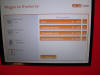 |
 |
 |
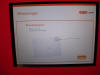 |
 |
||
| 64. Overzicht van de dienstverlening | 65. Brieftarief bin-nenland | 66. Bon brievenbus-post binnenland, pinbetaling | 67. Verzendinstruc-tie | 68. Overzicht ver-zendinstructies |